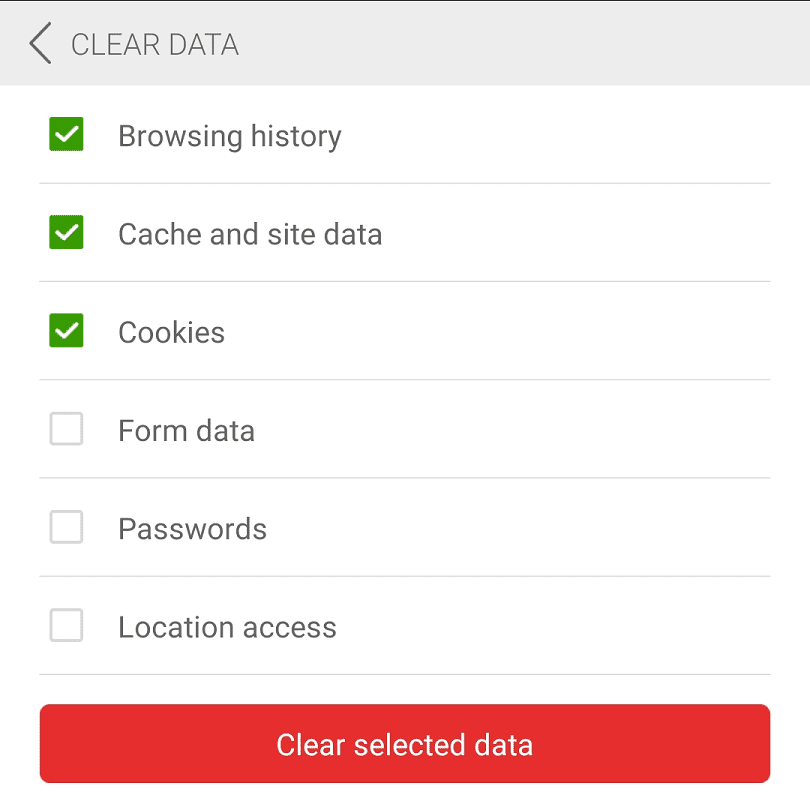Historie procházení je užitečný koncept ve všech prohlížečích, který může výrazně usnadnit opětovné nalezení konkrétní webové stránky. Váš prohlížeč také ukládá další údaje o prohlížení, jako jsou soubory cookie, obrázky uložené v mezipaměti a data uložených formulářů. Vaše údaje o prohlížení jsou uloženy lokálně ve vašem zařízení. Z mnoha důvodů však můžete chtít vymazat data procházení. Můžete například chtít znovu začít s prohlížečem nebo vám může docházet místo na vašem zařízení.
Naštěstí, ať už chcete vymazat data prohlížení z jakéhokoli důvodu, je to obecně snadné.
Chcete-li vymazat data procházení v prohlížeči Dolphin, musíte přejít do nastavení v aplikaci. Chcete-li získat přístup k nastavení v aplikaci, klepněte na ikonu Dolphin uprostřed spodní lišty.

Klepnutím na ikonu ozubeného kolečka v pravém dolním rohu vyskakovacího podokna otevřete nastavení v aplikaci.

V nastavení přejděte dolů do podsekce „Data“ a poté klepněte na „Vymazat data“, což bude horní možnost v této podsekci.

Na další stránce si můžete vybrat, jaké typy dat budou z vašeho zařízení odstraněny. „Historie procházení“ je seznam všech webových stránek, které jste navštívili. „Cache and site data“ je výběr dočasně uložených dat ve vašem zařízení. „Soubory cookie“ jsou malé kousky dat, které se obvykle ukládají do vašeho zařízení na delší dobu. „Data formuláře“ je uložený obsah formuláře, který lze automaticky vyplnit. „Hesla“ jsou uložená hesla webových stránek. „Přístup k poloze“ zahrnuje, které webové stránky požádaly o přístup k lokalizačním službám a který jim byl udělen nebo zamítnut.
Jednoduše vyberte typ obsahu, který chcete ze svého zařízení odstranit, a klepněte na „Vymazat vybraná data“.
Tip: Neexistuje žádné potvrzovací dialogové okno, takže byste měli být opatrní a klepnout na tlačítko smazat pouze tehdy, když jste si jisti, že chcete vybraná data smazat.